“Rango Antivirus 2014 ” egy Rogue víruskereső szoftver, amely mellékelt szoftverként kerül a számítógépére, amikor más ingyenes szoftvereket tölt le és telepít az internetről. Mikor Rango Antivirus 2014 telepítve van a számítógépére, a Windows Indításkor fut, és a program aktiválásához soros kulcs megadását kéri (vásároljon).
A "Rango Antivirus 2014” legitimnek tűnik, de ha el szeretné távolítani a programot a számítógépről (Vezérlőpult > Programok hozzáadása/eltávolítása), akkor a számítógép lefagy, és az egyetlen módja annak, hogy újra üzembe helyezze a számítógépet, ha kikapcsolja az áramellátással gomb.
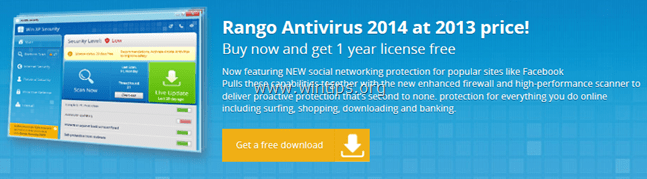
Technikailag"Rango Antivirus 2014” egy vírus, és a Rogue program kategóriába sorolható, amely más rosszindulatú programokat tartalmazhat és telepíthet a számítógépére, például rosszindulatú programokat, reklámprogramokat, eszköztárakat vagy vírusokat. Amikor a számítógép fertőzött Rango Antivirus 2014, akkor folyamatosan megjeleníti az üzeneteket, hogy számítógépe biztonsági kockázatnak van kitéve, és meg kell vásárolnia a programot a javításhoz. A fertőzés másik tünete, hogy a számítógép sebessége lelassulhat a háttérben futó rosszindulatú programok miatt.
Rango Antivirus 2014, valószínűleg a felhasználó értesítése nélkül lett telepítve, mert általában más ingyenes szoftverekbe van csomagolva, amelyeket olyan ismert webhelyekről töltenek le és telepítenek, mint a "download.com (CNET)”, „Softonic.com”stb. Emiatt mindig ügyelnie kell a telepített programok telepítési lehetőségeire számítógépére, mert a legtöbb szoftvertelepítő olyan további szoftvereket tartalmaz, amelyeket soha nem akart telepítés. Egyszerűen fogalmazva: NE TELEPÍTSEN SEMMILYEN IRRELEVÁNS SZOFTVERT, amely a telepíteni kívánt program szoftvertelepítőjéhez tartozik. Pontosabban, amikor telepít egy programot a számítógépére:
- NE NYOMJA MEG a „Következő” gomb túl gyorsan a telepítési képernyőkön.
- OLVASSA EL ÉS ELFOGADJA FIGYELMESEN a Feltételeket és Megállapodásokat.
- MINDIG KIVÁLASZTÁS: "Egyedi” telepítés.
- ELUTASÍTJA az olyan felajánlott további szoftverek telepítését, amelyeket nem szeretne telepíteni.
- TÖRLÉSE KI minden olyan opciót, amely azt mondja, hogy a kezdőlap és a keresési beállítások módosulnak.
A Rango Antivirus eltávolítása a számítógépről:
1. lépés: Indítsa el a számítógépet „Csökkentett mód hálózattal”.
Indítsa el a számítógépet csökkentett módban hálózati támogatással. Ehhez:
Windows 7, Vista és XP felhasználók:
- Zárjon be minden programot és újraindítás a számítógéped.
- Megnyomni a "F8" billentyűt a számítógép indításakor, még a Windows logó megjelenése előtt.
- Amikor az "Windows Speciális beállítások menü" jelenik meg a képernyőn, használja a billentyűzet nyílbillentyűit a "Csökkentett mód hálózattal" opciót, majd nyomja meg a "BELÉP".

Windows 8 és 8.1 felhasználók*:
* Windows 7, Vista és XP alatt is működik.
1. Nyomja meg "ablakok”  + “R” gombokkal töltheti be a Fuss párbeszédablak.
+ “R” gombokkal töltheti be a Fuss párbeszédablak.
2. Típus "msconfig” és nyomja meg Belép. 
3. Kattints a Csomagtartó fület és jelölje be a "Biztonságos rendszerindítás” & “Hálózat”.

4. kattintson a „rendben” és újrakezd a számítógéped.
Jegyzet: A Windows indításához a „Normál mód" ismét törölje a pipát a "Biztonságos rendszerindítás” beállítást ugyanazzal az eljárással.
2. lépés. A Rango Antivirus 2014 rosszindulatú program leállítása és eltávolítása a „RogueKiller” segítségével.
RogueKiller egy kártevő-elhárító program, amely képes észlelni, leállítani és eltávolítani az általános rosszindulatú programokat és bizonyos fejlett fenyegetéseket, például rootkiteket, csalókat, férgeket stb.
1.Letöltés és megment "RogueKiller" segédprogram a számítógépen"* (pl. az asztalon)
Értesítés*: Letöltés x86 verzió vagy X64 az operációs rendszer verziója szerint. Az operációs rendszer verziójának megkereséséhez "Jobb klikk" a számítógép ikonján válassza a "Tulajdonságok"és nézd meg"Rendszer típusa" szakaszban.

2.Dupla kattintás futni RogueKiller.

3. Várja meg, amíg az elővizsgálat befejeződik, majd olvassa el, ésElfogad” a licenc feltételeit.

4. Megnyomni a "Letapogatás” gombot a rosszindulatú fenyegetések és rosszindulatú indítási bejegyzések kereséséhez.

5. Végül, amikor a teljes vizsgálat befejeződött, kattintson a „Iktató hivatal” lapon válassza ki az összes talált rosszindulatú elemet, majd nyomja meg a „Töröl"gombot az eltávolításukhoz.

6. Bezárás “RogueKiller” és folytassa a következő lépéssel.
3. lépés Távolítsa el a Rango Antivirus 2014 fertőzést a „Malwarebytes Anti-Malware Free” segítségével.
Letöltés és telepítés Az egyik legmegbízhatóbb INGYENES kártevőirtó program, amely megtisztítja számítógépét a fennmaradó rosszindulatú fenyegetésektől. Ha folyamatosan védve szeretne maradni a meglévő és jövőbeli kártevőktől, javasoljuk a Malwarebytes Anti-Malware Premium telepítését:
Malwarebytes™ védelem
Eltávolítja a kémprogramokat, reklámprogramokat és rosszindulatú programokat.
Kezdje el ingyenes letöltését most!
Gyors letöltési és telepítési útmutató:
- Miután a fenti linkre kattintott, nyomja meg a „Indítsa el az ingyenes 14-es próbaverziómat” opciót a letöltés elindításához.
![malwarebytes-downlaod_thumb1_thumb2_[1]_thumb_thumb_thumb malwarebytes-downlaod_thumb1_thumb2_[1]_thumb_thumb_thumb](/f/46c4493ae04802791e4e2076a9adeecb.jpg)
- A telepítéshez a INGYENES verzió ennek a csodálatos terméknek a jelölését törölje a „Engedélyezze a Malwarebytes Anti-Malware Premium ingyenes próbaverzióját” opciót az utolsó telepítési képernyőn.

Vizsgálja át és tisztítsa meg számítógépét a Malwarebytes Anti-Malware programmal.
1. Fuss "Malwarebytes Anti-Malware" és lehetővé teszi a program számára, hogy szükség esetén frissítsen a legújabb verzióra és a rosszindulatú adatbázisra.

2. Amikor a frissítési folyamat befejeződött, nyomja meg a „Szkenneld most” gombot, hogy elindítsa a rendszer rosszindulatú programok és nem kívánt programok keresését.

3. Most várja meg, amíg a Malwarebytes Anti-Malware befejezi a számítógépe rosszindulatú programok keresését.

4. Ha a beolvasás befejeződött, nyomja meg a „Karantén minden” gombot az összes talált fenyegetés eltávolításához.

5. Várja meg, amíg a Malwarebytes Anti-Malware eltávolítja az összes fertőzést a rendszerről, majd indítsa újra a számítógépet (ha szükséges a programból), hogy teljesen eltávolítsa az összes aktív fenyegetést.

6. A rendszer újraindítása után futtassa újra a Malwarebytes' Anti-Malware programot annak ellenőrzésére, hogy nem marad más fenyegetés a rendszerben.
Tanács: Annak érdekében, hogy számítógépe tiszta és biztonságos legyen, végezzen egy Malwarebytes' Anti-Malware teljes vizsgálatot Windows alatt"Biztonságos mód". Ennek módjáról részletes utasításokat találhat itt.
4. lépés. Tisztítsa meg a nem kívánt fájlokat és bejegyzéseket.
Használja a „CCleaner” programot, és folytassa a következővel tiszta rendszere ideiglenes internetes fájlok és érvénytelen regisztrációs bejegyzések.*
*Ha nem tudja, hogyan kell telepíteni és használni "CCleaner", olvasd el ezeket utasítás.